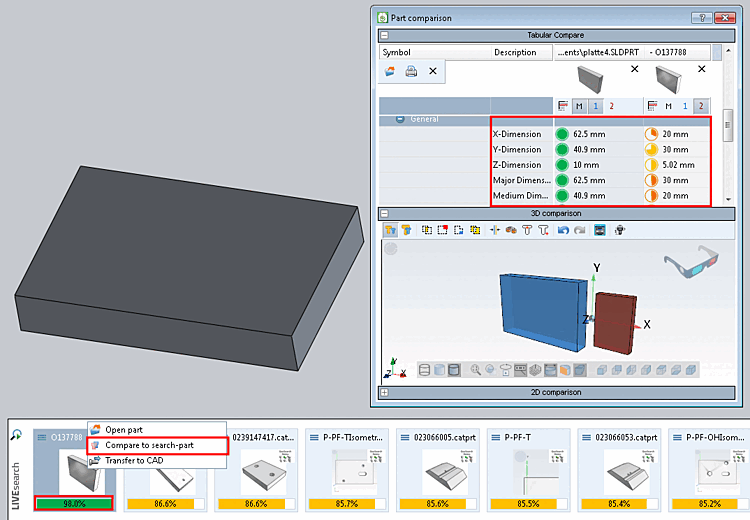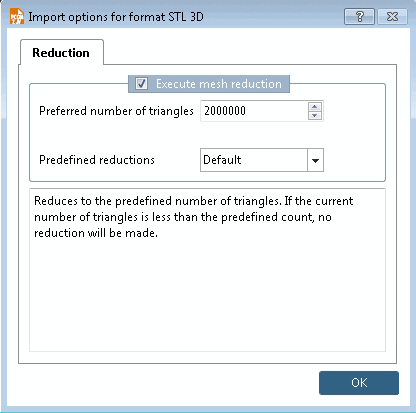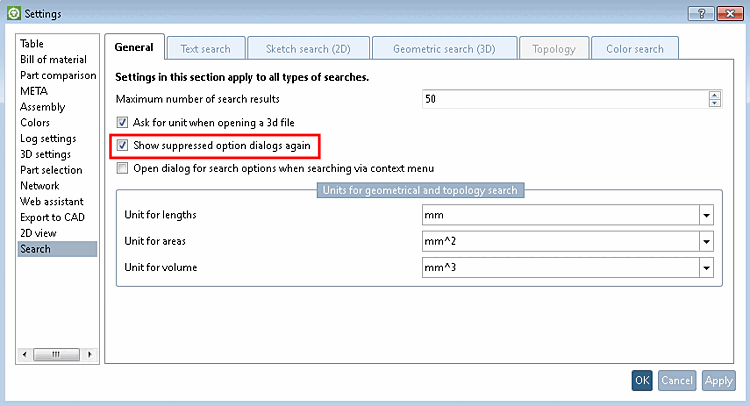Fare clic sull'icona  per visualizzare la finestra di dialogo delle impostazioni.
per visualizzare la finestra di dialogo delle impostazioni.
Numero massimo di risultati della ricerca [Maximum number of search results]:
Chiudi pop-up dopo [Close popup after]: utilizzare i tasti freccia per impostare il numero di secondi desiderato dopo il quale la finestra pop-up deve chiudersi.
Aprire le parti in [Open parts in]
A seconda dell'impostazione, i risultati vengono caricati in PARTdataManager o in Seamless. È possibile riconoscere la selezione tramite il pulsante corrispondente a destra nella finestra di dialogo LIVEsearch.
Aggiorna automaticamente il risultato migliore nel confronto dei componenti [Automatically update best result in part compare]:
Il vantaggio di lavorare con il confronto [Part comparison] dei componenti è che si può vedere immediatamente la parte di confronto attualmente migliore per tutte le modifiche apportate al modello. È inoltre possibile vedere i valori topologici nel confronto tra [Part comparison] componenti.[25]
La parte mostrata in blu è la parte di ricerca (parte attualmente focalizzata nel CAD), la parte mostrata in rosso è laparte di confronto migliore.



![[Nota]](https://webapi.partcommunity.com/service/help/latest/pages/it/ecatalogsolutions/doc/images/note.png)